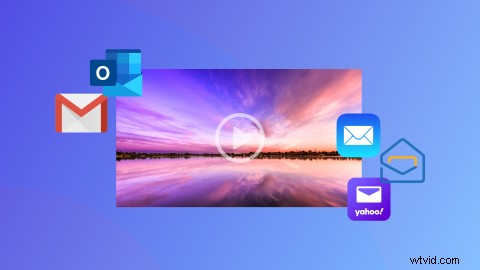
Vylepšili jste a uložili jste svůj nový výtvor videa a jste připraveni odeslat video e-mailem, ale zobrazuje se „Promiň. Velikost souboru je příliš velká pro připojení k e-mailu.“ Všichni tvůrci videí toto obávané vyskakovací okno znají. Může to být frustrující, ale máme všechny správné tipy a triky, které vám pomohou posílat velké videosoubory e-mailem.
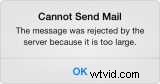
Pojďme si probrat vše, co potřebujete vědět o limitech velikosti souborů pro poskytovatele e-mailu, připojení velkého videa e-mailem a úspěšném odeslání velkého videa e-mailem. Čtěte dále, jak zkoumáme:
-
Jak poslat velké video e-mailem (5 způsobů)
-
Pošlete své video přes Dropbox
-
Uložte své video pomocí možnosti nízké velikosti souboru Clipchamp
-
Zkomprimujte soubor pro odeslání e-mailem
-
Vkládání souborů pomocí Disku Google
-
Sdílení souborů pomocí Clipchamp Sharepages
-
Časté dotazy 1:Proč Disk Google snižuje kvalitu mých videí?
-
Časté dotazy 2:Jaký je nejrychlejší bezplatný způsob sdílení velkého videa?
-
Časté dotazy 3:Jak vložit video do e-mailu?
Jak odeslat velké video e-mailem (5 způsobů)
Když chtějí tvůrci a majitelé firem poslat e-mailem velké videosoubory, může to být zbytečně náročné. Pokud chceme posílat velké soubory, všichni dobře známe symbol „chyby“. Proč? Protože vám možná chybí důležité kroky mezi exportem videa a připojením souboru k e-mailu. Dříve býval prvním kontaktním bodem značky venkovní banner, televizní reklama nebo dokonce direct mail. Nyní může používat online video.
Omezení velikosti velkého souboru videa e-mailem
Každá e-mailová platforma vyžaduje jiné limity velikosti souborů. Tato omezení platí, protože servery jsou omezeny počtem požadavků, které mohou podat.
-
Omezení velikosti souboru aplikace Outlook: Nahrání souborů na e-mail Outlook musí mít maximálně 20 MB celkem.
-
Omezení velikosti souborů Gmail :Odesílání velkých videosouborů prostřednictvím Gmailu musí mít maximální velikost 25 MB celkem.
-
Omezení velikosti souborů pošty Yahoo: Odeslat až 25 MB videa prostřednictvím e-mailu s Yahoo mail.
-
Omezení velikosti souboru pošty Zoho: Odesílejte velké video soubory až do celkové velikosti 20 MB pomocí pošty Zoho.
-
Omezení velikosti souborů pošty iCloud: Odesílejte a přijímejte zprávy o velikosti až 20 MB ve velikosti s iCloud mailem.
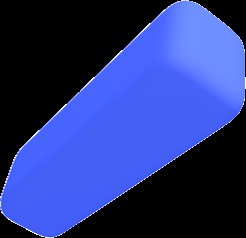
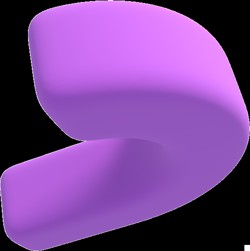
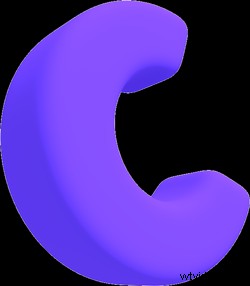 Volný editor videa v prohlížeči
Volný editor videa v prohlížeči Vytvářejte profesionální videa během minut
Zkus zadarmo1. Pošlete své video přes Dropbox
Sdílení souborů je s Dropboxem snadné. Jsou moderním pracovním prostorem navrženým ke snížení rušného pracovního života – takže se můžete soustředit na věci, na kterých záleží.
Všechny soubory nahrané do Dropboxu nemohou překročit vaši kvótu úložného prostoru. Pro soubory nahrané prostřednictvím desktopových nebo mobilních aplikací neexistuje žádné omezení velikosti souborů a soubory nahrané na dropbox.com mají maximální velikost 50 GB.
Nahrajte svůj video soubor do Dropboxu nebo jej uložte a nahrajte přímo z našeho online editoru videa. Jakmile je vaše video nahráno do Dropboxu, stačí se přihlásit buď do Outlooku, Gmailu, Yahoo pošty, Zoho Mailu nebo iCloudu. Sdílejte odkazy na soubor (zkopírujte) a posílejte soubory na e-mailové adresy (vložte). Je to tak jednoduché.
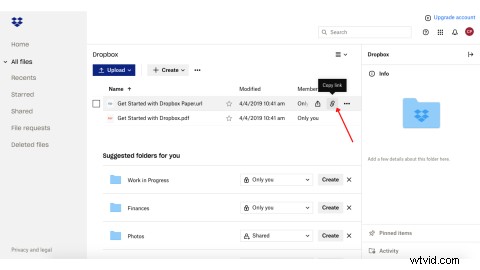
2. Uložte své video pomocí možnosti nízké velikosti souboru Clipchamp
Snadným řešením odesílání velkých souborů videa e-mailem je exportovat video v malé velikosti souboru.
Při exportu pomocí našeho online editoru videa se vám zobrazí 3 různé možnosti velikosti souboru. Velikost rozlišení 480p, 720p a 1080p . Pro maximální kompresi vyberte 480p (vhodné pro ukázková videa) nebo 720p (vhodné pro sociální sítě).
Chcete-li dále komprimovat soubor videa pro úspěšné odeslání e-mailem, vyberte Koncept možnost pod optimalizací. Kvalita vašeho videa nebude tak ostrá a jasná jako Kvalita možnost optimalizace, ale tato funkce funguje nejlépe pro sdílení souborů.
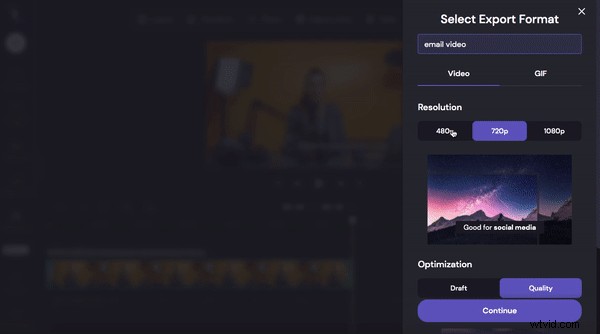
Nyní porovnejme dva z našich menších způsobů ukládání. Uložili jsme stejné 20sekundové video ve dvou různých formátech. Koncept 480p versus kvalita 720p . Je zřejmé, že naše metoda ukládání nejmenší velikosti souboru zvítězila o 17,80 MB a bude vhodné odeslat prostřednictvím jakékoli e-mailové platformy.
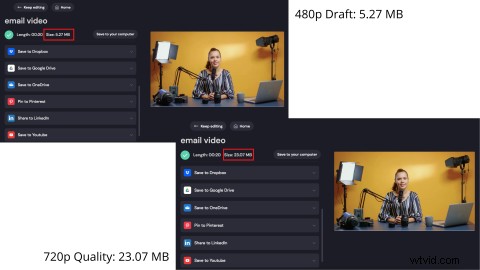
3. Zkomprimujte soubor pro odeslání e-mailem
Stejně jako byste ke zmenšení dokumentů použili rozdělovač PDF, můžete ke zmenšení velikosti videa použít software třetí strany. Přemýšleli jste někdy o použití online nástroje ke kompresi vašich velkých video souborů?
Když zkomprimujete nebo zazipujete svá videa, zmenší se velikost souboru, který může být dostatečně malý na to, aby jej bylo možné odeslat v rámci limitů velikosti e-mailu. Doporučujeme nástroj HandBrake pro převod velkých video souborů k odeslání e-mailem.

4. Vkládání souborů pomocí Disku Google
Při odesílání e-mailu z účtu Gmail si vedle tlačítka přílohy (sponky) všimnete loga Disku Google. Toto tlačítko přílohy na Disku Google umožňuje uživatelům vkládat soubory až do 25 MB pomocí jejich úložiště na Disku Google.
Jediné, co musíte udělat, je vložit video z Disku Google a poté kliknout na odeslat. Pokud je váš soubor větší než 25 MB , Gmail automaticky přidá odkaz na Disk Google do vašeho e-mailu namísto zahrnutí videa jako přílohy.

Existuje mnoho dalších služeb cloudového úložiště, které můžete použít k nahrání velkých videosouborů a jejich sdílení s e-mailovými adresami. OneDrive a iCloud jsou další oblíbené cloudy úložiště, které jsou kompatibilní s e-maily jako Outlook, Yahoo, Zoho mail a iCloud mail.
Stejně jako Disk Google a Dropbox stačí nahrát svůj velký soubor do cloudové služby, poté zkopírovat odkaz a vložit jej do své e-mailové adresy.
5. Sdílení souborů pomocí Clipchamp Sharepages
Nefungují výše uvedené návrhy? Máme poslední doporučení, o kterém si myslíme, že by pro vás mohlo být tím správným řešením.
Vytvořili jsme řešení chyby „příliš velká velikost souboru“. Sdílené stránky Clipchamp jsou místem, kde můžete s kýmkoli na internetu prezentovat videa, která jste vytvořili v našem online editoru videa. Je to rychlé a zcela zdarma. Namísto nahrávání velkého video souboru do cloudu nebo kompresoru stačí přímo po úpravě sdílet odkaz.
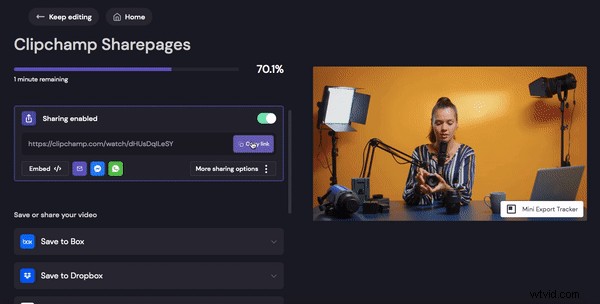
Vaše Sharepage bude vypadat trochu takto.
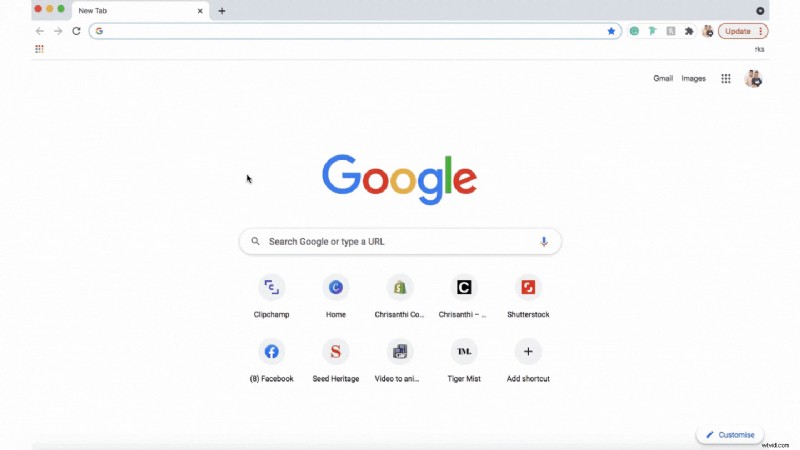
6. Sdílení souborů pomocí flipbooků
Dalším způsobem, jak sdílet video se spoustou kontextu, je jeho přidání do digitálního flipbooku. Digitální flipbook má stránky, které lze otáčet stejně jako knihu. Dokonce přichází se skutečným zvukem skutečného listování stránek.
Můžete přidat vlastní adresu URL z YouTube, Vimeo nebo jinde a integrovat svá videa do flipbooku. Je snadné používat flipbooky ke sdílení více videí a poskytování doplňkových informací o těchto videích. Flipbook můžete vytvořit online pomocí nástrojů, jako je Flipsnack.
FAQ1:Proč Disk Google snižuje kvalitu mých videí?
Velké videosoubory okamžitě nahrané na Disk Google se budou jevit jako rozmazané. K tomu dochází, protože Disk Google zobrazuje verzi vašeho videa v nižším rozlišení, zatímco v zákulisí stále zpracovává HD verzi.
Nepanikařte, vaše video nezůstane rozmazané. Po dokončení zpracování se vaše video znovu zobrazí ve vysokém rozlišení.
FAQ2:Jaký je nejrychlejší bezplatný způsob sdílení velkého videa?
Pokud máte připojení k internetu, nejrychlejším bezplatným způsobem sdílení velkých videosouborů bude jejich uložení do online cloudového úložiště. Sdílejte odkaz na své video s tolika lidmi, kolik chcete. Jen se ujistěte, že mají také přístup k internetu.
Pokud jste své video upravili v Clipchamp, sdílejte své video prostřednictvím Sharepages. Existují také online nástroje pro sdílení souborů, jako je FileWhopper.com, které vám pomohou bezpečně odesílat videa bez komprimace původní kvality.
FAQ3:Jak vložit video do e-mailu?
Možnost 1. Proměňte část svého videa na GIF, přidejte GIF do svého e-mailu a poté přidejte hypertextový odkaz na celé video ve svém e-mailovém zpravodaji.
Možnost 2. Zkopírujte odkaz na video z platformy pro sdílení videa a vložte jej do e-mailu. Měl by se zobrazit náhled videa.
Možnost 3. Udělejte snímek obrazovky svého videa, vložte fotografii do nového e-mailu a poté obrázek propojte s odkazem na celé video.
Posílejte velké soubory videa bez problémů
Doufejme, že nyní můžete s jistotou poslat e-mailem velké videosoubory. Vyzkoušejte to a sdílejte svá online videa prostřednictvím e-mailu ještě dnes.
